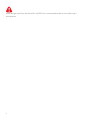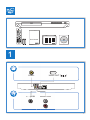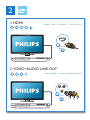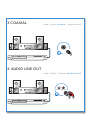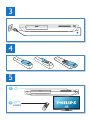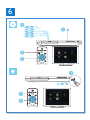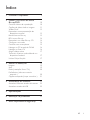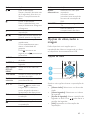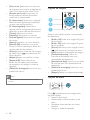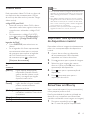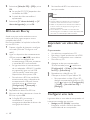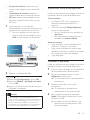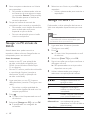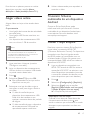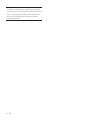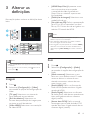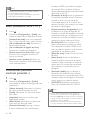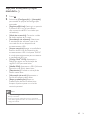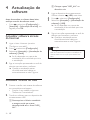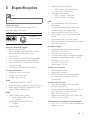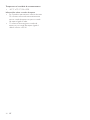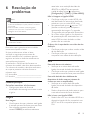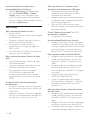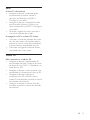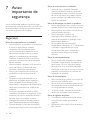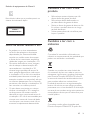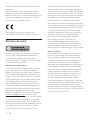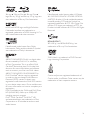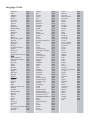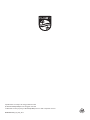Philips BDP3490/12 Manual do usuário
- Categoria
- Leitores de Blu-ray
- Tipo
- Manual do usuário

www.philips.com/support
Manual do utilizador
Sempre pronto a ajudar
Registe o seu produto e obtenha suporte em
BDP3490
BDP3492
Questões?
Contacte a
Philips

2
Antes de ligar este leitor de discos Blu-ray/DVD, leia e compreenda todas as instruções que o
acompanham.

3
User Manual
User Manual
( )
HDMI OUTVIDEO
COAXIAL AUDIO OUT
VIDE
O
C
OA
X
IAL
A
A
AUDIO OUT
AUDIO
OUT
1

4
2
HDMI
AUDIO LINE OUT
VIDEO
IO
LINE
VIDE
O
O
O
U
T
O
1 HDMI
2 VIDEO+AUDIO LINE OUT
HDMI VIDEO COAXIAL AUDIO LINE OUT
HDMI VIDEO COAXIAL AUDIO LINE OUT

5
AUDIO LINE OUT
COAXIAL
C
OA
XIA
AL
A
A
3 COAXIAL
4 AUDIO LINE OUT
HDMI VIDEO COAXIAL AUDIO LINE OUT
HDMI VIDEO COAXIAL AUDIO LINE OUT

6
4
3
5
SOURCE
1
2
TV

7
6
USB
DVD/VCD/CD
BD
BD 3D
DivX Plus HD/MKV
MP3 / JPEG
2
3
4
1
1
2
3

8

9PT
Índice
1 Conectar e reproduzir 2
2 Utilizar o seu leitor de discos
Blu-ray/DVD 10
Controlo básico de reprodução 10
Opções de vídeo, áudio e imagem 11
Vídeos DivX 13
Reproduzir uma apresentação de
diapositivos musical 13
BonusView em Blu-ray 13
BD-Live em Blu-ray 14
Reproduzir um vídeo Blu-ray 3D 14
Congurar uma rede 14
Controlo com smartphone 15
Navegar no PC através de DLNA 16
Navegar no Smart TV 16
Alugar vídeos online 17
Transmitir cheiros multimédia de um
dispositivo Android 17
Utilizar Philips Easylink 17
3 Alterarasdenições 19
Imagem 19
Som 19
Rede (instalação, Smart TV...) 20
Preferências (idiomas, controlo
parental...) 20
Opções avançadas (limpar memória...) 21
4 Actualizaçãodesoftware 22
Actualizar software através da Internet 22
Actualizar através de USB 22
5 Especicações 23
6 Resoluçãodeproblemas 25
7 Avisoimportantedesegurança 28

10 PT
2 Utilizar o seu
leitor de discos
Blu-ray/DVD
Parabéns pela compra do seu produto e
bem-vindo à Philips! Para poder beneciar
totalmente da assistência disponibilizada
pela Philips (p. ex. actualização do software
do produto), registe o seu produto em
www.philips.com/welcome.
Controlo básico de
reprodução
Durante a reprodução, prima os seguintes
botões para a controlar.
Botão Acção
Ligar o leitor ou mudar para o
modo de espera.
Aceda ao menu inicial.

11PT
Botão Acção
/ Parar a reprodução.
Manter premido (durante mais
de 4 segundos) para abrir ou
fechar o compartimento do
disco.
Pausar a reprodução.
Premir repetidamente para
avançar lentamente, fotograma
a fotograma.
Iniciar ou retomar a
reprodução.
/ Saltar para a faixa, capítulo ou
cheiro anterior ou seguinte.
/ Retroceder ou avançar
rapidamente.
Prima repetidamente para
alterar a velocidade de
pesquisa.
Prima uma vez e, em
seguida, prima para avançar
lentamente.
AUDIO Selecciona um canal ou idioma
de áudio.
SUBTITLE Seleccionar um idioma para as
legendas.
DISC MENU /
POP-UP
MENU
Acede ou sai do menu do
disco.
TOP MENU Aceder ao menu principal de
um disco de vídeo.
Botões
coloridos
Seleccionar tarefas ou opções
para discos Blu-ray.
Navegar nos menus.
Premir para rodar uma
imagem para a direita ou
para a esquerda durante a
apresentação de diapositivos.
OK Conrmar uma selecção ou
introdução.
Regressar ao menu anterior.
Aceda a mais opções durante
a reprodução.
Botão Acção
Botões
alfanuméricos
Selecciona um item para
reproduzir.
Introduzir valores.
Introduzir letras através do
formato de introdução de
SMS.
SMART TV Seleccionar para ligar à Smart
TV.
Abrir ou fechar o
compartimento do disco.
Opçõesdevídeo,áudioe
imagem
Estão disponíveis mais opções para a
reprodução de vídeo ou imagens de um disco
ou dispositivo de armazenamento USB.
Opçõesdevídeo
Aceda a mais opções durante a reprodução de
vídeo.
• [Idioma áudio]: Seleccionar um idioma de
áudio.
• [Idioma legendas]: Seleccionar um idioma
de legendas.
• [Ajuste de legendas]: Alterar a posição das
legendas no ecrã. Prima para alterar a
posição das legendas.
• [Info]: Apresentar as informações de
reprodução.
1
2
3

12 PT
• [Conj. caract.]: Seleccionar um conjunto
de caracteres que suporta as legendas do
vídeo DivX (apenas para vídeos DivX).
• [Pesquisa por hora]: Avançar para um
tempo especíco através dos botões
numéricos no telecomando.
• [2º idioma áudio]: Seleccionar o segundo
idioma de áudio (apenas para discos Blu-
ray que suportam BonusView).
• [2º idioma legendas]: Seleccionar o
segundo idioma de legendas (apenas para
discos Blu-ray que suportam BonusView).
• [Títulos]: Seleccionar um título.
• [Capítulos]: Seleccionar um capítulo.
• [Lista de ângulos]: Seleccionar um ângulo
de câmara.
• [Menus]: Apresentar um menu do disco.
• [SelecçãoPIP]: Apresentar uma janela
Picture-in-Picture (apenas para discos Blu-
ray que suportam BonusView).
• [Zoom]: Aumentar zoom de uma imagem
de vídeo. Premir para seleccionar um
factor de zoom.
• [Repetir]: Repetir um capítulo ou título.
• [Repetir A-B]: Marcar dois pontos
dentro de um capítulo para repetição
da reprodução ou desligar o modo de
repetição.
• [Deniçõesdaimagem]: Seleccionar uma
predenição de cor.
Nota
• As opções de vídeo disponíveis dependem da fonte
de vídeo.
Opçõesdeimagem
Aceda a mais opções durante a apresentação
de diapositivos.
• [Rodar +90]: Rodar uma imagem 90 graus
para a direita.
• [Rodar -90]: Rodar uma imagem 90 graus
para a esquerda.
• [Zoom]: fazer zoom numa imagem. Premir
para seleccionar um factor de zoom.
• [Info]: Apresentar informações da imagem.
• [Duração/diapositivo]: Denir um
intervalo de visualização para uma
apresentação de diapositivos.
• [Animaçãodediap.]: Seleccionar um efeito
de transição para uma apresentação de
diapositivos.
• [Deniçõesdaimagem]: Seleccionar uma
predenição de cor.
• [Repetir]: Repetir uma pasta seleccionada.
Opçõesdeáudio
Prima repetidamente para navegar pelas
seguintes opções.
• Repetir a faixa actual.
• Repetir todas as faixas do disco ou da
pasta.
• Reproduzir faixas de áudio em modo
aleatório.
• Desligar o modo de repetição.
1
2
3

13PT
VídeosDivX
Pode reproduzir vídeos DivX de um disco, de
um dispositivo de armazenamento USB ou
de uma loja de vídeo online (consulte "Alugar
vídeos online).
código VOD para DivX
• Antes de comprar vídeos DivX e de os
reproduzir neste leitor, registe o leitor em
www.divx.com utilizando o código DivX
VOD.
• Para apresentar o código DivX VOD:
prima e seleccione [Conguração] >
[Avançada] > [Código DivX
®
VOD].
legendas de DivX
• Prima SUBTITLE para seleccionar um
idioma.
• Se as legendas não forem apresentadas
correctamente, altere para o conjunto
de caracteres que suporta as legendas
de DivX. Seleccione um conjunto
de caracteres: prima e seleccione
[Conjunto de caracteres].
Conjunto
de
caracteres
Idiomas
[Padrão] Inglês, albanês, dinamarquês,
neerlandês, nlandês, francês,
gaélico, alemão, italiano, curdo
(latim), norueguês, português,
espanhol, sueco, turco
[Europa
Central]
Albanês, croata, checo, neerlandês,
inglês, alemão, húngaro, irlandês,
polaco, romeno, eslovaco,
esloveno e sérvio
[Cirílico] Búlgaro, bielorrusso, inglês,
macedónio, moldávio, russo, sérvio
e ucraniano
[Grego] Grego
[Báltico] Norte da Europa
Nota
• Para reproduzir cheiros protegidos DivX DRM de um
dispositivo de armazenamento USB ou de uma loja de
vídeo online, ligue este leitor a um televisor através de
HDMI.
• Para utilizar as legendas, assegure-se de que o cheiro
de legendas tem o mesmo nome do que o cheiro de
vídeo DivX. Por exemplo, se o cheiro de vídeo DivX
tiver o nome "movie.avi", guarde o cheiro de legendas
como "movie.srt" ou "movie.sub".
• Este leitor pode reproduzir cheiros de legendas nos
seguintes formatos: .srt, .sub, .txt, .ssa e .smi.
Reproduzirumaapresentação
de diapositivos musical
Reproduza música e imagens simultaneamente
para criar uma apresentação de diapositivos
musical.
1 A partir de um disco ou dispositivo
de armazenamento USB conectado,
reproduza um cheiro de música.
2 Prima e avance para a pasta de imagens.
3 Seleccione uma imagem do mesmo
disco ou USB e prima OK para iniciar a
apresentação de diapositivos.
4 Prima para parar a apresentação de
diapositivos.
5 Prima novamente para parar a
reprodução de música.
BonusView em Blu-ray
Veja o conteúdo especial (como comentários)
numa pequena janela no ecrã.
Esta funcionalidade só pode ser utilizada em
discos Blu-ray compatíveis com BonusView
(também conhecido como imagem na imagem).
1 Durante a reprodução, prima .
» O menu de opções é apresentado.

14 PT
2 Seleccione [SelecçãoPIP] > [PIP] e prima
OK.
» As opções PIP [1]/[2] dependem dos
conteúdos de vídeo.
» A janela de vídeo secundária é
apresentada.
3 Seleccione [2.º idioma de áudio] ou [2.º
idioma de legendas] e prima OK.
BD-Live em Blu-ray
Aceda a serviços online exclusivos, como
trailers de lmes, jogos, toques e outros
conteúdos de bónus.
Esta funcionalidade é só aplicável a discos Blu-
ray com BD-Live.
1 Prepare a ligação de Internet e congure
uma rede (consulte "Congurar uma
rede").
2 Ligue um dispositivo de armazenamento
USB ao conector (USB) neste leitor.
• É utilizado um dispositivo de
armazenamento USB para armazenar
o conteúdo BD-Live transferido.
• Se ligar este leitor à Internet através
de um adaptador USB Wi-Fi (vendido
em separado), ligue um hub USB
(não fornecido) a este leitor para
disponibilizar várias portas USB.
• Para eliminar o BD-Live transferido
anteriormente para o dispositivo de
armazenamento USB para libertar
memória, prima e seleccione
[Conguração] > [Avançada] >
[Limpar memória].
3 Reproduza um disco com BD-Live.
4 No menu do disco, seleccione o ícone de
BD-Live e prima OK.
» A função BD-Live começa a
transferência. O tempo de
carregamento depende do disco e da
sua ligação de Internet.
5 Na interface de BD-Live, seleccione um
item para aceder.
Nota
• Os serviços BD-Live variam dependendo dos discos e
dos países.
• Quando utiliza a função BD-Live, o fornecedor de
conteúdos acede aos dados do disco e do leitor.
• Utilize um dispositivo de armazenamento USB com
1 GB, no mínimo, de espaço livre para guardar os
cheiros transferidos.
• Se for utilizado um hub USB com este leitor, não
sobrecarregue o hub USB com muitos dispositivos USB
para evitar uma alimentação USB insuciente.
ReproduzirumvídeoBlu-ray
3D
O que necessita
• Um televisor compatível com 3D
• Este leitor é ligado ao televisor via HDMI
• Óculos 3D compatíveis com o televisor
• Disco Blu-ray 3D
1 Assegure-se de que a apresentação
3D está activada: prima e seleccione
[Conguração] > [Vídeo] > [Vervídeo
em 3D] > [Automático].
2 Reproduza um vídeo Blu-ray 3D.
3 Coloque os óculos 3D para efeitos 3D.
• Para reproduzir o vídeo 3D em 2D,
desligue a apresentação de Blu-ray 3D
(prima e seleccione [Conguração]
> [Vídeo] > [Vervídeoem3D] >
[Desligar]).
Congurarumarede
Ligue este leitor a uma rede de computador e à
Internet para aceder aos serviços:
• Navegar no PC (DLNA): reproduza
fotograas, música e cheiros de vídeo
transmitidos do seu computador.

15PT
• ServiçosdeInternet: aceda a serviços
online, como imagens, música e lojas de
vídeo.
• Actualizaçãodesoftware: actualize o
software deste leitor através da Internet.
• BD-Live: aceda a funcionalidades online
de bónus (aplicável a discos Blu-ray com
BD-Live).
1 Ligue este leitor a uma rede de
computadores e à Internet, através de uma
ligação com os (Ethernet) ou sem os.
• Para uma ligação com os, ligue um
cabo de rede (não fornecido) à porta
LAN no painel posterior deste leitor.
2 Execute a instalação de rede.
1) Prima .
2) Seleccione [Conguração] e prima OK.
3) Seleccione [Rede] > [Instalaçãoderede]
e prima OK.
4) Siga as instruções no ecrã do televisor para
completar a instalação.
Atenção
• Antes de se ligar a uma rede, familiarize-se com o
router de rede, o software do servidor multimédia para
DLNA e os princípios da ligação em rede. Caso seja
necessário, leia a documentação que acompanha os
componentes de rede. A Philips não se responsabiliza
por dados perdidos, danicados ou corrompidos.
PC (DLNA)
Controlo com smartphone
Utilize um smartphone para navegar, controlar e
reproduzir cheiros multimédia deste leitor.
O que necessita
• Um iPhone (iOS 3.1.3 e superior) ou
dispositivo Android (Android 2.1 e
superior).
• Transra a aplicação Philips MyRemote
para o seu smartphone
• Para o iPhone, procure a aplicação na
App Store
• Para dispositivos Android, procure a
aplicação em Android Market
Antesdecomeçar
• Ligue este leitor a uma rede doméstica
(consulte "Congurar uma rede").
• Ligue o seu smartphone à mesma rede
doméstica (consulte o manual do utilizador
do smartphone para mais detalhes).
• Ligue este leitor
Controlar o seu leitor
Utilize um smartphone para navegar, controlar e
reproduzir cheiros multimédia deste leitor.
1 Insira um disco de dados ou um dispositivo
de armazenamento USB neste leitor.
2 No seu smartphone, toque no ícone
MyRemote no ecrã inicial.
» O nome deste leitor é apresentado no
smartphone.
3 Seleccione este leitor no ecrã do
smartphone.
» O smartphone utilizado como
telecomando virtual está activado.
4 No smartphone, toque no separador
Media (Multimédia) e seleccione a fonte
do disco ou USB.
» As pastas no disco de dados ou no
dispositivo de armazenamento USB
são apresentadas.

16 PT
5 Abra uma pasta e seleccione um cheiro
para reproduzir.
• Para aceder ao telecomando, volte ao
ecrã anterior do smartphone e toque
no separador Remote (Telecomando).
São activados apenas os botões de
controlo relevantes.
6 Toque nos botões de controlo do
smartphone para controlar a reprodução.
• Para aceder a mais botões de controlo,
passe o dedo pelo ecrã para a
esquerda ou para a direita.
• Para sair da aplicação, prima o botão
inicial no smartphone.
NavegarnoPCatravésde
DLNA
Através deste leitor pode transmitir e
reproduzir vídeos, música e fotograas de um
computador para o seu televisor.
Antesdecomeçar
• Instale no seu PC uma aplicação de
servidor multimédia compatível com
DLNA (como Windows Media Player
11 ou superior)
• No seu PC, active a partilha de multimédia
e a partilha de cheiros (consulte o
documento "Ajuda" na aplicação do
servidor multimédia)
1 Ligue este leitor e o seu PC à mesma
rede doméstica (consulte "Congurar uma
rede").
• Para obter a melhor qualidade de
vídeo, utilize ligações de rede com os
sempre que possível.
2 Prima .
» O menu inicial é apresentado no ecrã
do televisor.
3 Seleccione [Navegar no PC] e prima OK.
» É apresentado um navegador de
conteúdos.
4 Seleccione um cheiro e prima OK para
reproduzir.
• Utilize o telecomando para controlar a
reprodução.
Navegar no Smart TV
Pode aceder a várias aplicações de Internet e
Web sites adaptados especialmente para este
m.
Nota
• A Koninklijke Philips Electronics N.V. não se
responsabiliza pelo conteúdo disponibilizado pelos
fornecedores de serviço da Smart TV.
1 Ligue este leitor à Internet (consulte
"Congurar uma rede").
2 Prima .
» O menu inicial é apresentado no ecrã
do televisor.
3 Seleccione [Smart TV] e prima OK.
4 Siga as instruções no ecrã para conrmar a
mensagem no ecrã.
» São apresentados os serviços online
disponíveis no seu país.
5 Utilize o telecomando para navegar e
seleccionar uma aplicação de Internet.
Botão Acção
Navegar e seleccionar um
serviço ou item.
OK Conrmar uma selecção.
Regressar a uma página
anterior ou eliminar texto
introduzido.
Aceder a opções relacionadas
com uma actividade actual.
Botões
alfanuméricos
Introduzir texto (como
um endereço de correio
electrónico, um URL da Web e
palavras-passe).
TOP MENU Voltar ao ecrã inicial.

17PT
Para eliminar as palavras-passe e as cookies
deste leitor, consulte a secção: Alterar
denições > Rede(instalação,SmartTV...).
Alugarvídeosonline
Alugue vídeos em lojas online através deste
leitor.
O que necessita
• Uma ligação de Internet de alta velocidade
para este leitor.
• Uma ligação HDMI entre este leitor e o
televisor.
• Um dispositivo de armazenamento USB
com, no mínimo, 1 GB de memória.
Nota
• Utilize um dispositivo de armazenamento USB
em branco. A formatação de um dispositivo de
armazenamento USB elimina todo o conteúdo do
dispositivo de armazenamento USB.
• Este serviço depende do país.
1 Ligue este leitor à Internet (consulte
"Congurar uma rede").
2 Insira um dispositivo de armazenamento
USB em branco no conector USB situado
no painel traseiro deste leitor.
3 Prima .
4 Seleccione [Smart TV] e prima OK.
» São apresentados os serviços online
disponíveis no seu país.
5 Seleccione uma loja de vídeo e siga as
instruções no ecrã para alugar e assistir a
um vídeo.
» O vídeo é transferido para o
dispositivo de armazenamento USB.
Pode vê-lo de imediato ou em
qualquer momento dentro do período
de aluguer.
» O vídeo transferido para o dispositivo
de armazenamento USB pode ser
reproduzido apenas neste leitor.
6 Utilize o telecomando para reproduzir e
controlar o vídeo.
Transmitircheiros
multimédiadeumdispositivo
Android
Graças ao Philips SimplyShare, pode
utilizar este leitor para transmitir cheiros
multimédia de um dispositivo Android para
o seu televisor. Para mais detalhes, visite
www.philips.com/support
Utilizar Philips Easylink
Este leitor suporta o sistema Philips EasyLink,
o qual utiliza o protocolo HDMI CEC
(Consumer Electronics Control). Os dispositivos
compatíveis com EasyLink ligados através
de HDMI podem ser controlados com um
só telecomando. A Philips não garante uma
interoperabilidade 100% ecaz com todos os
dispositivos HDMI CEC.
1 Ligue os dispositivos compatíveis com
HDMI CEC através de HDMI e active as
operações HDMI CEC no televisor e nos
outros dispositivos conectados (consulte
o manual do utilizador do televisor ou de
outros dispositivos para mais detalhes).
2 Prima .
3 Seleccione [Conguração]> [EasyLink].
4 Seleccione [Ligar] entre as opções:
[EasyLink], [Reproduçãocomumtoque]
e [Modo de espera com um toque].
» A função EasyLink está ligada.
Reproduçãocomumtoque
Quando há um disco de vídeo dentro do
compartimento do disco, prima para
activar o televisor que se encontra no modo
de espera e para reproduzir um disco, em
seguida.

18 PT
Modo de espera com um toque
Quando um dispositivo ligado (por exemplo,
um televisor) é colocado em modo de espera
com o seu próprio telecomando, este leitor
também é colocado em modo de espera
automaticamente.

19PT
3 Alterar as
definições
Esta secção ajuda-o a alterar as denições deste
leitor.
Nota
• Não é possível alterar uma opção de menu que esteja
a cinzento.
• Para regressar ao menu anterior, prima . Para sair do
menu, prima .
Imagem
1 Prima .
2 Seleccione [Conguração] > [Vídeo]
para aceder às opções de conguração de
vídeo.
• [TV type]: Seleccionar um sistema de
cores adequado ao seu televisor.
• [Ecrãdotelevisor]: Seleccionar um
formato de apresentação de imagens para
se ajustar ao ecrã do televisor.
• [VídeoHDMI]: Seleccionar uma resolução
de vídeo HDMI.
1
2
3
TV type PAL
Watch 3D video
• [HDMI Deep Color]: Apresentar cores
com mais sombras e tons quando
o conteúdo de vídeo é gravado em
Deep Color e o televisor suporta esta
funcionalidade.
• [Deniçõesdaimagem]: Seleccionar uma
predenição de cor.
• [Vervídeoem3D]: Denir a apresentação
para 3D ou 2D ao reproduzir um disco
Blu-ray 3D. O leitor tem de ser ligado a um
televisor 3D através de HDMI.
Nota
• Se alterar uma denição, certique-se de que o
televisor suporta a nova denição.
• Para denições relacionadas com HDMI, o televisor
tem de ser ligado através de HDMI.
• Para a ligação composta (através do conector VIDEO),
seleccione uma resolução de vídeo de 480i/576i ou
480p/576p em [VídeoHDMI] para activar a saída de
vídeo.
Som
1 Prima .
2 Seleccione [Conguração] > [Áudio]
para aceder às opções de conguração de
áudio.
• [Modo nocturno]: Seleccionar o som
baixo ou o som dinâmico total. O modo
nocturno diminui o volume do som
elevado e aumenta o volume do som
suave (como a voz).
• [Áudio HDMI]: Denir um formato de
áudio HDMI quando este leitor é ligado
através de HDMI.
• [Áudio Digital]: Seleccionar um formato
de áudio para a saída de som quando este
leitor está ligado através um conector
digital (coaxial).
• [Amost. desc. PCM]: Denir a taxa de
amostragem para a saída de áudio PCM,
quando este leitor é ligado através de um
conector digital (coaxial).

20 PT
Nota
• Para denições relacionadas com HDMI, o televisor
tem de ser ligado através de HDMI.
• O modo nocturno está disponível apenas para discos
DVD e Blu-ray codicados com Dolby.
Rede(instalação,SmartTV...)
1 Prima .
2 Seleccione [Conguração] > [Rede] para
aceder às opções de conguração da rede.
• [Instalaçãoderede]: Iniciar uma instalação
com ou sem os para que a rede funcione.
• [Verasdeniçõesderede]: Apresentar o
estado actual da rede.
• [Verasdeniçõesdaligaçãosemos]:
Apresentar o estado actual do Wi-Fi.
• [Limpar memória do Smart TV]: Limpar
o histórico do navegador da Smart TV
(como as cookies).
• [Atribuir nome a produto:]: Atribuir um
novo nome a este leitor para identicação
numa rede doméstica.
Preferências(idiomas,
controlo parental...)
1 Prima .
2 Seleccione [Conguração] > [Prefer.]
para aceder às opções de conguração das
preferências.
• [Idioma de menu]: Seleccionar um idioma
de menu para apresentação no ecrã.
• [Áudio]: Seleccionar um idioma de áudio
para vídeo.
• [Legendas]: Seleccionar um idioma de
legendas para vídeo.
• [Menu Disco]: Seleccionar um idioma do
menu para um disco de vídeo.
• [Controlo Parental]: Restringir o acesso
a discos codicados com classicações.
Introduzir "0000" para aceder às opções
de restrição. Para reproduzir todos os
discos independentemente da classicação,
seleccione o nível "8".
• [Protecçãodeecrã]: Activar ou desactivar
o modo de protecção de ecrã. Se estiver
activado, o ecrã entra no modo de
inactividade depois de 10 minutos sem
executar funções (por exemplo, no modo
de pausa ou de paragem).
• [Ajuste automático de legendas]: Activar
ou desactivar o ajuste de legendas. Se
activado, a posição das legendas é alterada
automaticamente para se adaptar ao ecrã
do televisor (esta funcionalidade funciona
apenas com alguns televisores Philips).
• [Alt P-Passe]: Denir ou alterar uma
palavra-passe para reproduzir um disco
com restrições. Introduza "0000" se não
tiver uma palavra-passe ou caso se tenha
esquecido da sua palavra-passe.
• [Painel do visor]: Mudar o brilho do visor
do leitor.
• [Stand. Auto.]: Activar ou desactivar o
modo de espera automático. Se estiver
activado, o leitor muda para o modo de
espera após 18 minutos de inactividade
(por exemplo, no modo de pausa ou
paragem).
• [Activaçãorápida]: Ligar ou desligar a
activação mais rápida do leitor quando
este se encontra no modo de espera. Se a
activação rápida for desligada, é consumida
menos energia no modo de espera.
• [VCD PBC]: Apresentar ou avançar o
menu de conteúdos de VCD e SVCD.
Nota
• Se o seu idioma preferido não estiver disponível
para idioma de disco, de áudio ou de legenda, pode
seleccionar [Outros] nas opções de menu e introduzir
o código de idioma de 4 dígitos que pode consultar no
nal deste manual do utilizador.
• Se seleccionar um idioma que não esteja disponível
num disco, este leitor utiliza o idioma padrão do disco.
A página está carregando...
A página está carregando...
A página está carregando...
A página está carregando...
A página está carregando...
A página está carregando...
A página está carregando...
A página está carregando...
A página está carregando...
A página está carregando...
A página está carregando...
A página está carregando...
A página está carregando...
A página está carregando...
-
 1
1
-
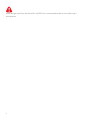 2
2
-
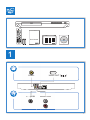 3
3
-
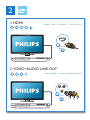 4
4
-
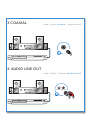 5
5
-
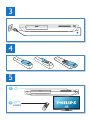 6
6
-
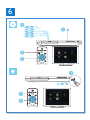 7
7
-
 8
8
-
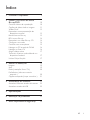 9
9
-
 10
10
-
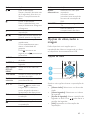 11
11
-
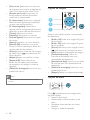 12
12
-
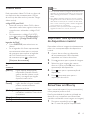 13
13
-
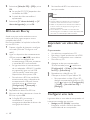 14
14
-
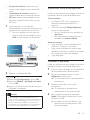 15
15
-
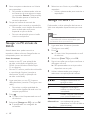 16
16
-
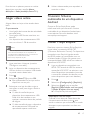 17
17
-
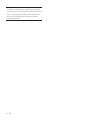 18
18
-
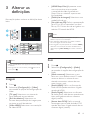 19
19
-
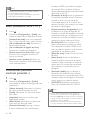 20
20
-
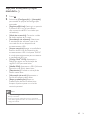 21
21
-
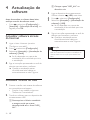 22
22
-
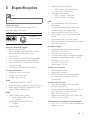 23
23
-
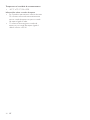 24
24
-
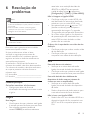 25
25
-
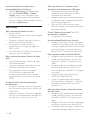 26
26
-
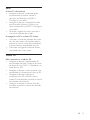 27
27
-
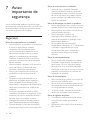 28
28
-
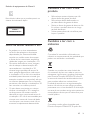 29
29
-
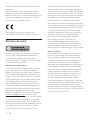 30
30
-
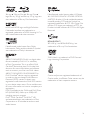 31
31
-
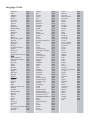 32
32
-
 33
33
-
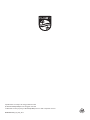 34
34
Philips BDP3490/12 Manual do usuário
- Categoria
- Leitores de Blu-ray
- Tipo
- Manual do usuário
Artigos relacionados
-
Philips BDP5500/12 Manual do usuário
-
Philips BDP7700/12 Manual do usuário
-
Philips BDP3305/12 Manual do usuário
-
Philips BDP3400/12 Manual do usuário
-
Philips BDP2100/12 Manual do usuário
-
Philips BDP2180/12 Manual do usuário
-
Philips BDP2980/12 Manual do usuário
-
Philips BDP5700/12 Manual do usuário
-
Philips BDP7750/12 Manual do usuário
-
Philips BDP5510/12 Manual do usuário